WPS Excel一次插入多个新工作表的方法
时间:2024-01-29 11:26:15作者:极光下载站人气:0
很多小伙伴之所以喜欢使用Wps软件对表格文档进行编辑,就是因为在wps软件中,我们可以使用各种工具来提高表格文档的编辑效率。有的小伙伴在使用WPS软件对表格文档进行编辑的过程中想要一次性插入多个新工作表,这时我们该怎么进行设置呢。其实很简单,我们只需要在“开始”的子工具栏中打开工作表工具,然后再打开插入工作表选项,最后在弹框中就能直接输入新工作表数量了。有的小伙伴可能不清楚具体的操作方法,接下来小编就来和大家分享一下WPS excel一次插入多个新工作表的方法。

方法步骤
1、第一步,我们先点击打开WPS软件,然后在WPS页面中打开一个需要编辑的表格文档
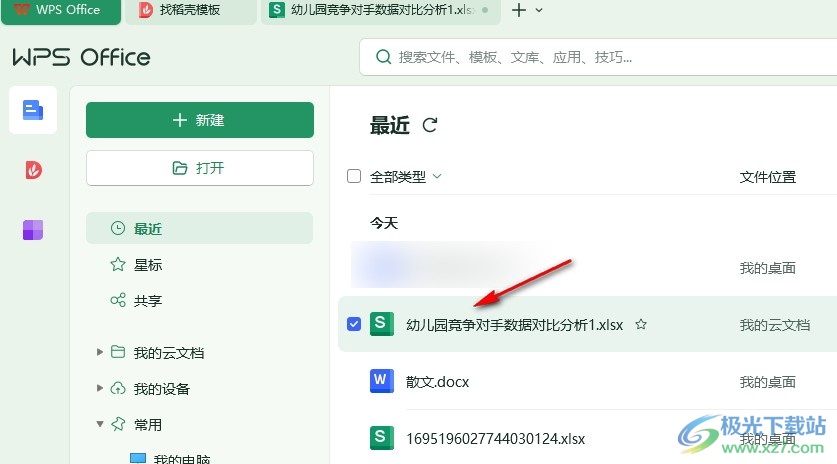
2、第二步,在表格文档的编辑页面中,我们点击打开“开始”工具,再在其子工具栏中点击打开“工作表”工具
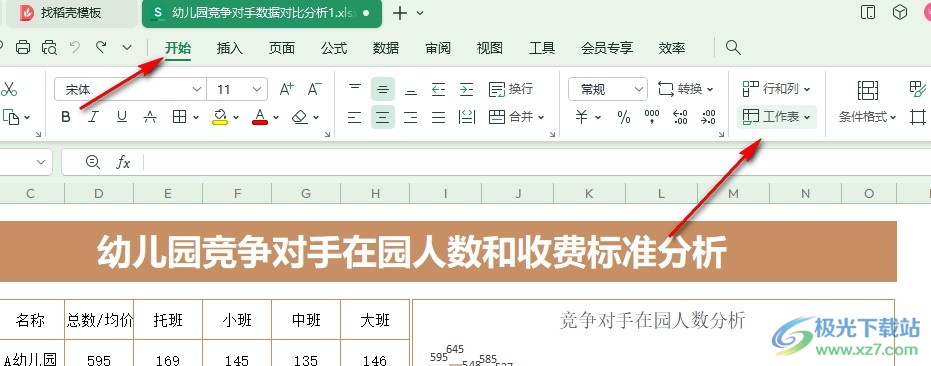
3、第三步,在“工作表”工具的下拉列表中,我们找到“插入工作表”选项,点击打开该选项
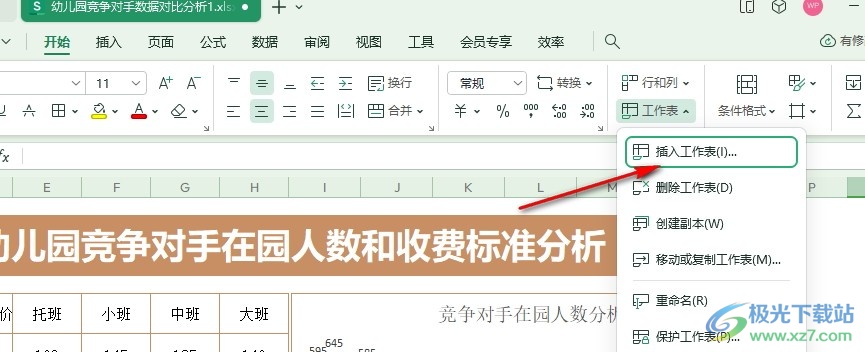
4、第四步,打开插入工作表弹框之后,我们在插入数目的框内输入新工作表数量,接着点击“确定”选项即可

5、第五步,点击确定选项之后,我们在页面下方的工作表一栏中就能看到新增的多个新工作表了
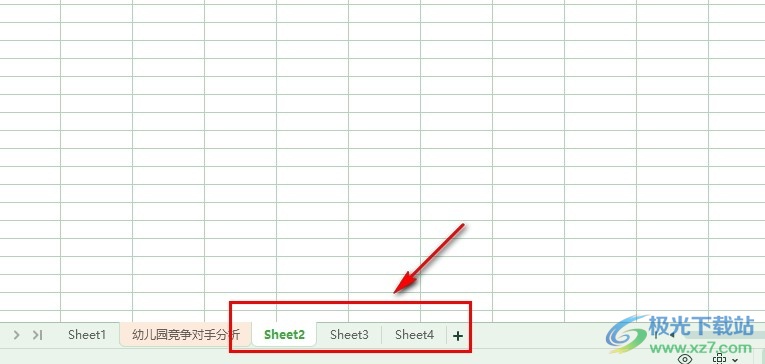
以上就是小编整理总结出的关于WPS Excel一次插入多个新工作表的方法,我们在WPS的表格文档编辑页面中打开工作表工具,接着在下拉列表中打开插入工作表选项,最后在弹框中我们输入新工作表数量,再点击确定选项即可,感兴趣的小伙伴快去试试吧。

大小:69.90 MB版本:v11.1.0.14309 最新版环境:WinAll, WinXP, Win7, Win10
- 进入下载

网友评论